Slik ser du på og pakker ut iOS 12 iCloud-sikkerhetskopifiler
Har du sikkerhetskopiert dine iPhone-data på iCloud? Vel, hvis du har brukt iCloud-metoden for å ta sikkerhetskopi av iPhone-dataene dine, er det ganske mye enkelt å hente alle dataene på datamaskinen din og til og med på iPhone. Det er flere måter å få tilgang til iCloud-sikkerhetskopifiler på, avhengig av hvor du vil ha tilgang til filen, kan du bruke den aktuelle metoden. I denne artikkelen skal vi diskutere hvordan du får tilgang til iOS 12 iCloud-sikkerhetskopi. Sørg for å bruke riktig metode for å få best mulig utbytte av den. Så la oss komme i gang.
- Måte 1: Slik ser du iCloud-sikkerhetskopi på iOS 12 / iOS 11
- Måte 2: Slik får du tilgang til iOS 12 iCloud-sikkerhetskopi på PC / Mac
- Måte 3: Slik ser du iCloud-sikkerhetskopi på iOS 12 iPhone / iPad ved å gjenopprette
Måte 1: Slik ser du iCloud-sikkerhetskopi på iOS 12 / iOS 11
Direkte visning av iCloud-sikkerhetskopi på iOS 12 eller iOS11 kan være en veldig tøff oppgave ettersom Apple har oppdatert iCloud-sikkerhetskopieringsalgoritmen, og iCloud backup-extractor-programvare på markedet er ikke i stand til å lese iCloud-filen lenger. Men takket være Tenorshare UltData som har brutt gjennom denne teknologien og blitt verdens første programvare for å hente ut data fra iOS 12 / iOS 11 iCloud-sikkerhetskopi. Denne programvaren støtter mer enn 20 filtyper inkludert kontakter, bilder, SMS og WhatsApp. Du kan forhåndsvise filen før du gjenoppretter den, og kan også gjenopprette filen selektivt eller i bulk.
Merk: Sørg for å laste ned Tenorshare UltData på datamaskinen før du starter prosessen.
Prosess for å hente ut iOS 12 iCloud-sikkerhetskopi:
1. Start UltData på datamaskinen. Du vil se hovedskjermen til programvaren. Det vil være fire alternativer på den øverste menylinjen, velg alternativet “Gjenopprett fra iCloud sikkerhetskopifil”.
2. Neste innlogging med Apple-ID og passord. I tilfelle du allerede har logget deg på iCloud på PCen din, bytter du til “Software Access” som hjelper deg å logge deg inn automatisk.

3. Du vil se all sikkerhetskopien tilknyttet den Apple-ID-en på listen. Velg sikkerhetskopien du vil vise og gjenopprette. Klikk på “Neste” -knappen.

4. Velg filtype for nedlasting og skanning. Du kan velge en eller flere, avhengig av hvilke filtyper du trenger. Klikk på "Neste" -knappen for å starte nedlastingsprosessen.
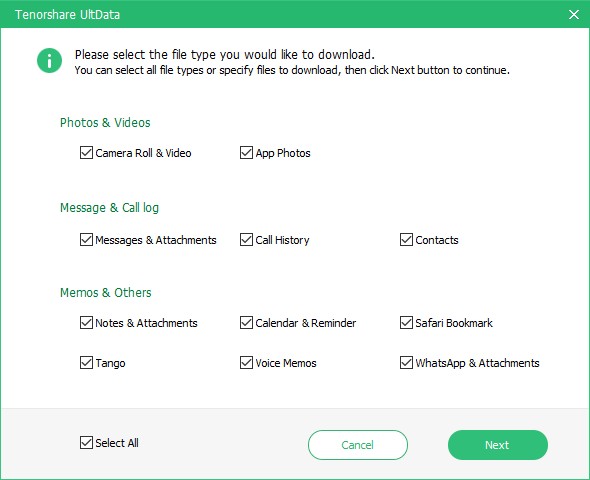
5. Det tar noen ganger å laste ned filen avhengig av internetthastighet og størrelse på sikkerhetskopifilen.
6. Når skanneprosessen er ferdig, kan du se alle filtypene. Klikk på den for å forhåndsvise varen, og når du er bekreftet hvilke av elementene du vil hente, klikker du på Gjenopprett-knappen for å gjenopprette dataene dine.
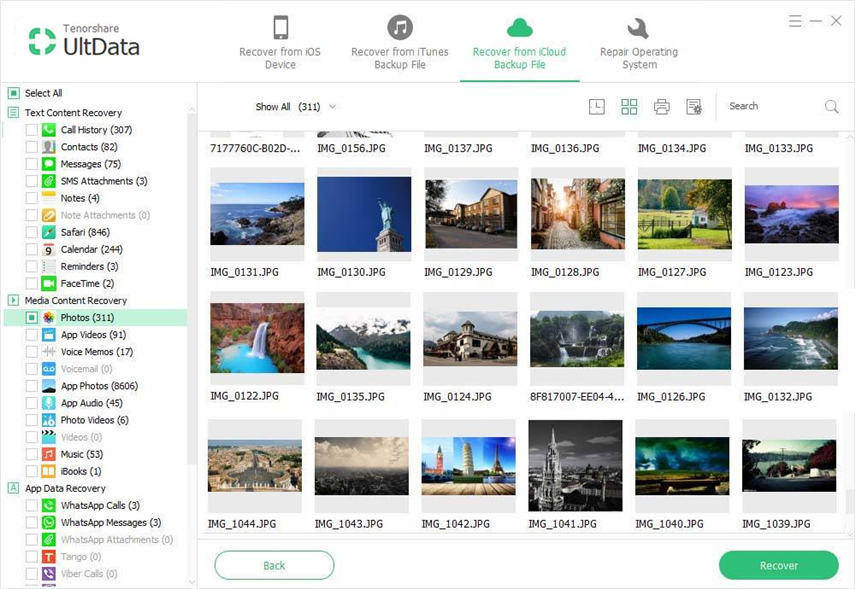
Video nedenfor viser deg hvordan du direkte kan trekke ut iCloud sikkerhetskopifiler ved å bruke UltData.
Måte 2: Slik får du tilgang til iOS 12 iCloud-sikkerhetskopi på PC / Mac
Du kan til og med få tilgang til iOS 12 iCloud Backup på dinPC / Mac enkelt. Denne metoden hjelper deg bare hvordan du får tilgang til iOS 12 iCloud-sikkerhetskopi. Du burde allerede synkronisert alt innholdet på iPhone til iCloud-sikkerhetskopi via Wi-Fi, og bare de synkroniserte dataene vil ha tilgang til ved hjelp av PC / Mac. Du må ha internettforbindelse på datamaskinen din for å få hånden på sikkerhetskopierte data.
1. Åpne PC / Mac og besøk det offisielle nettstedet for iCloud [www.iCloud.com] bruker hvilken som helst nettleser.
2. Skriv inn Apple-ID og passord for å logge på iCloud-kontoen.

3. Du vil se listen over tilgjengelige datatyper som e-post, kontakter, bilder, notater, numre osv. På dataskjermen.
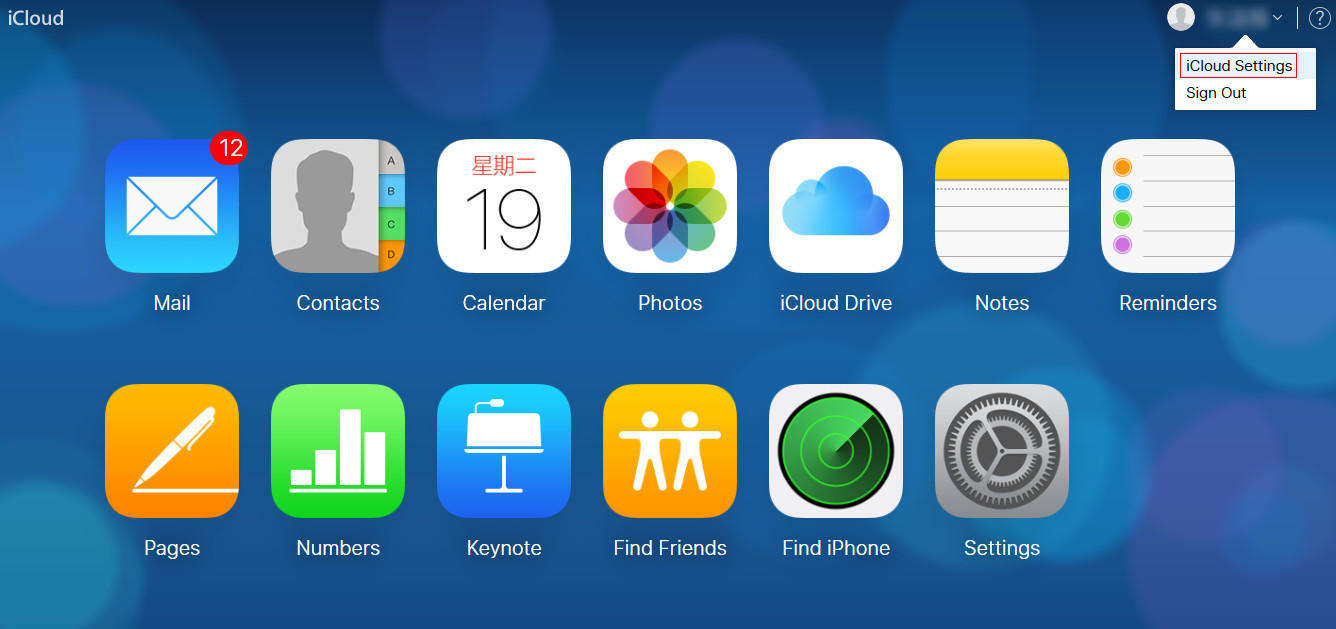
4. Klikk på den for å se innholdet på innsiden og last ned til datamaskinen din om nødvendig.

Måte 3: Slik ser du iCloud-sikkerhetskopi på iOS 12 iPhone / iPad ved å gjenopprette
Du kan se iCloud-sikkerhetskopi på iOS 12 iPhone / iPadved å gjenopprette enheten. For å bruke denne metoden, må du slette alt innhold og innstillinger på enheten din, da er det bare mulig å gjenopprette fra iCloud sikkerhetskopi iOS 12. Følg trinnene nedenfor for å vite prosessen perfekt.
Merk: Hvis enheten din er ny, velg direkte Gjenopprett fra iCloud Backup som du vil se på skjermen.
1. Åpne innstillinger for iPhone >> Gå til Generelt >> Trykk på Tilbakestill.
2. Trykk nå på alternativet "Slette alt innhold og innstillinger" fra listen.

3. Du vil se en bekreftelsesmelding på skjermen, trykk på Slett iPhone og skriv inn passordet for å fortsette videre.

4. Når du har slettet alt av din iPhone, vil du være på appen og dataskjermen. Trykk på “Gjenopprett fra iCloud sikkerhetskopi” og logg deretter på iCloud-kontoen din.

5. Velg sikkerhetskopien du vil vise, og vent noen ganger til iCloud-sikkerhetskopien din er lastet ned.
6. Nå har du tilgang til iCloud-sikkerhetskopifiler enkelt.
Dette er metodene for å hente ut data fraiCloud-sikkerhetskopi. Metodene er gitt i henhold til dets enkelhet og pålitelighet. Tenorshare UltData vil gjøre arbeidet ditt raskt ettersom dette er verdens første programvare som henter ut data fra iOS 12 / iOS 11 iCloud-sikkerhetskopi. Prøv denne programvaren og utnytt den best.






![[iOS 12 støttet] Hvordan pakke ut bilder, videoer, WhatsApp-meldinger, kontakter fra iCloud med iCloud Extractor Mac](/images/iphone-data/ios-12-supportedhow-to-extract-photos-videos-whatsapp-messages-contacts-from-icloud-with-icloud-extractor-m.jpg)
![[Guide] Slik får du tilgang til iCloud-bilder på PC](/images/icloud/guidehow-to-access-icloud-photos-on-pc.jpg)

![Hvordan pakke ut iCloud-sikkerhetskopi til Mac [iOS 12 støttet]](/images/icloud-tips/how-to-extract-icloud-backup-to-mac-ios-12-supported.gif)